Halo Pebisnis...
Pengaturan qty minimum & maximum berfungsi untuk membantu user mengontrol stok yang ada.
Fitur ini digunakan untuk membantu user mengetahui daftar barang yang berada di bawah batas minimum & barang yang berada di atas batas maximum, sehingga user dapat mengetahui stok barang apa saja yang akan habis & stok barang apa saja yang berlebihan jumlahnya.
Berikut akan dijelaskan step-by-step cara setting qty min dan qty max di software akuntansi Bee Accounting.
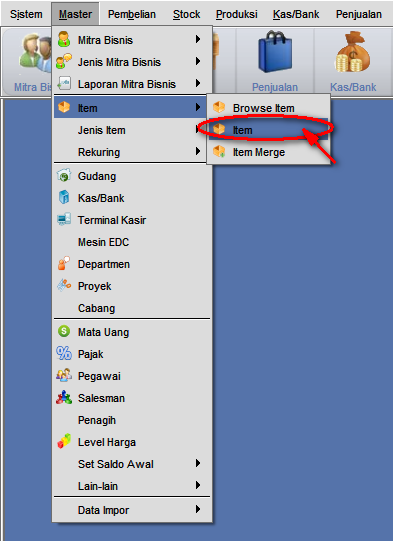
Gambar 1.a Menu Master > Item > Item
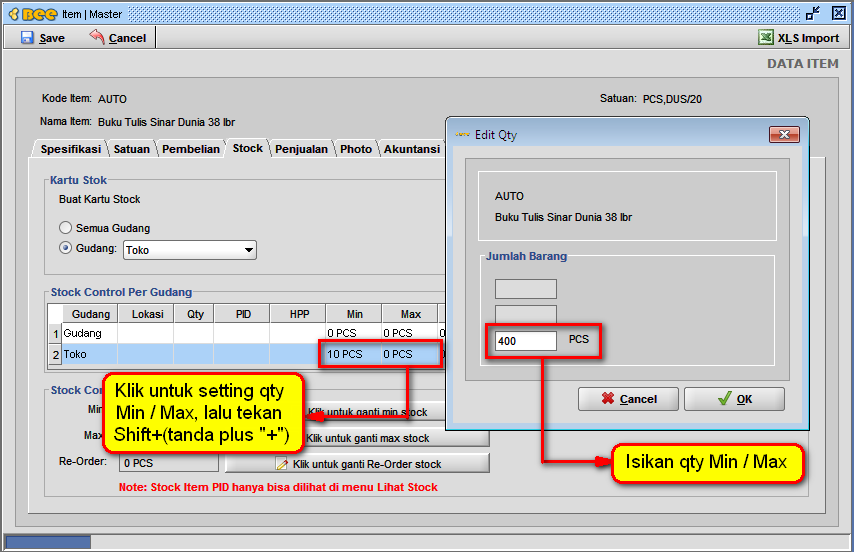
Gambar 2.a Min Max > Stock Kontrol Per gudang
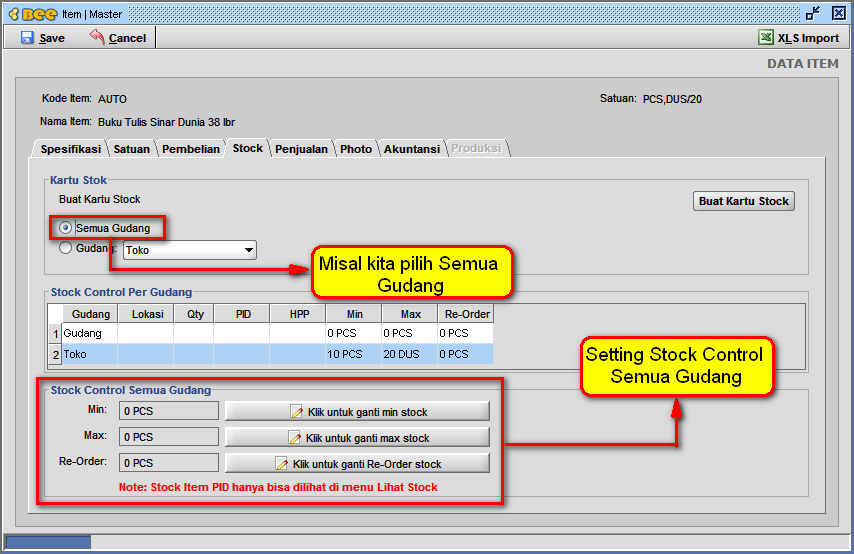
Gambar 3.a Min Max > Stock Kontrol Semua Gudang
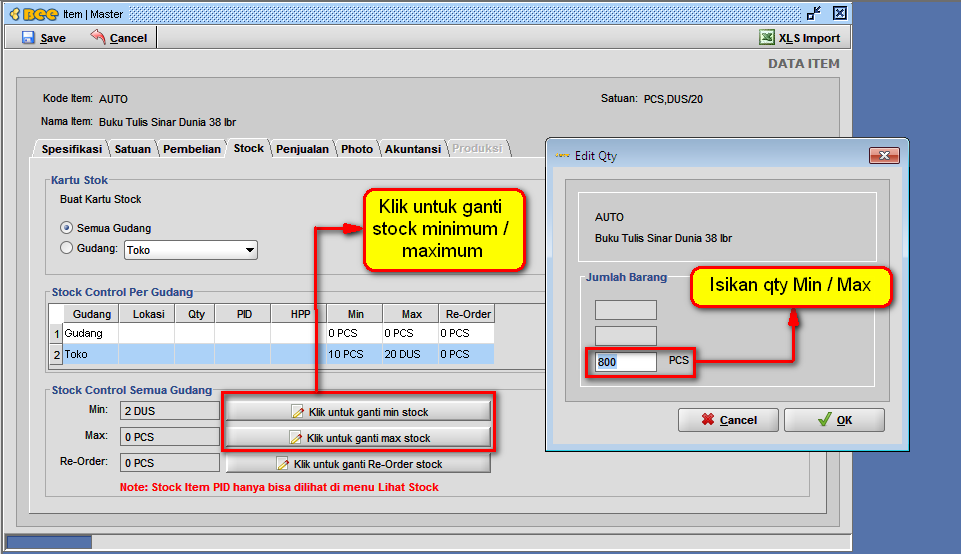
Gambar 3.b Ganti Qty Min Max
Cek Min dan Max Stock
- Masuk menu [Stock] > Pilih [Lihat Stock]
- Pilih |Gudang| yang akan dilihat stock > Klik |Refresh| > Klik |Yes| untuk konfirmasi
- Informasi kondisi stock pada gudang yang dipilih
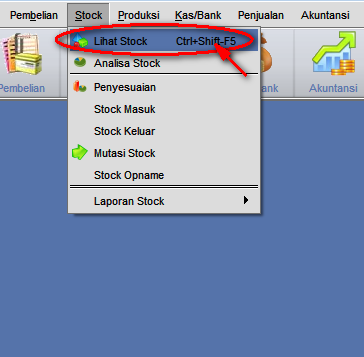
Gambar 4.a Stock > Lihat Stock
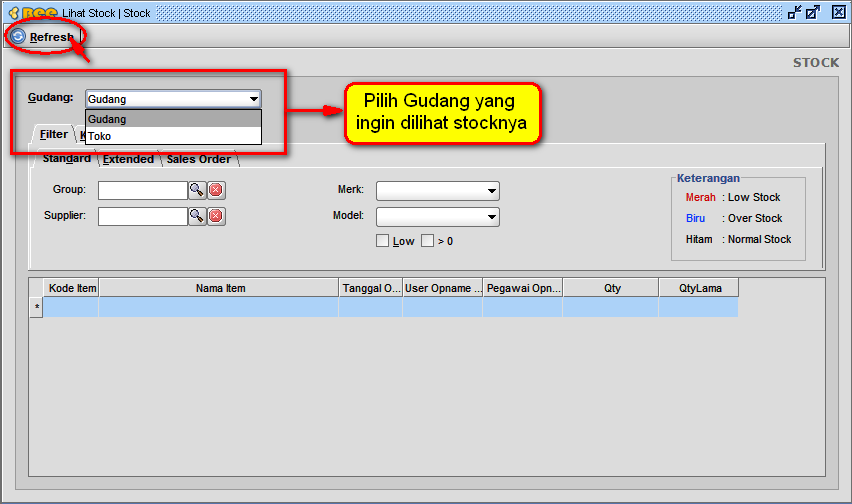
Gambar 4.b Pilih Gudang
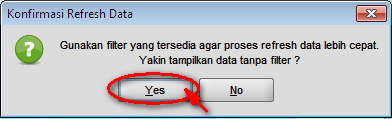
Gambar 4.c |Yes| Untuk Konfirmasi
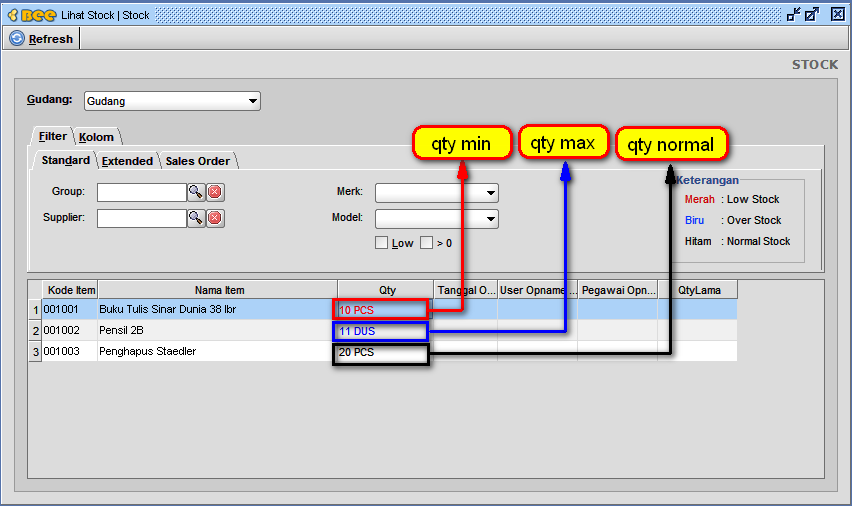
Gambar 4.d Informasi Kondisi Stock
Keterangan :
- Warna Merah : berarti stock item tersebut mencapai Qty Minimum.
- Warna Biru : berarti stock item tersebut mencapai Qty Maximum.
- Warna Hitam : berarti stock item tersebut berada dalam jumlah Qty Normal.


